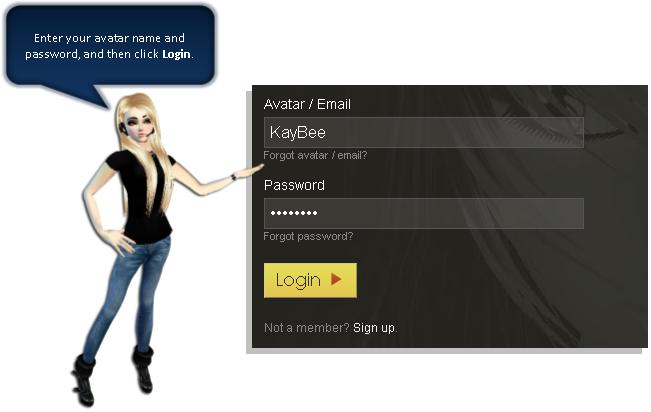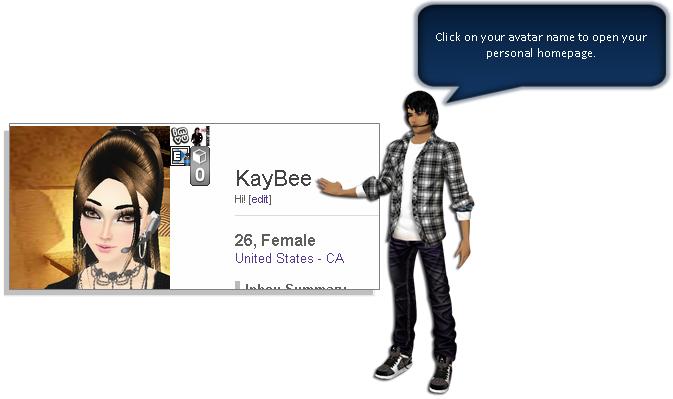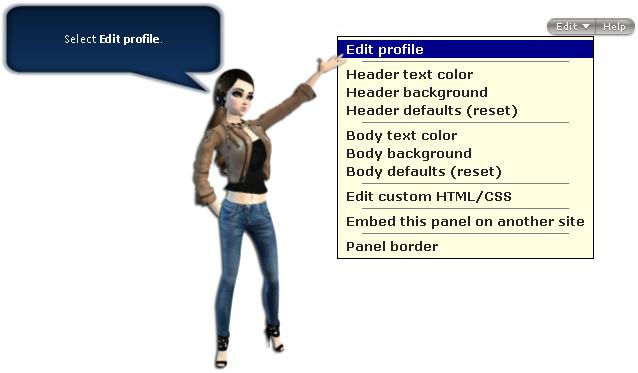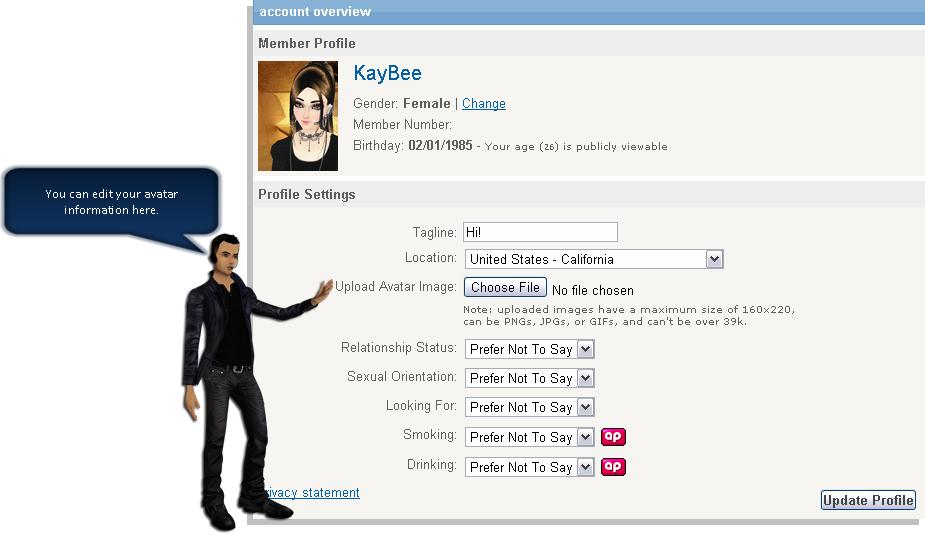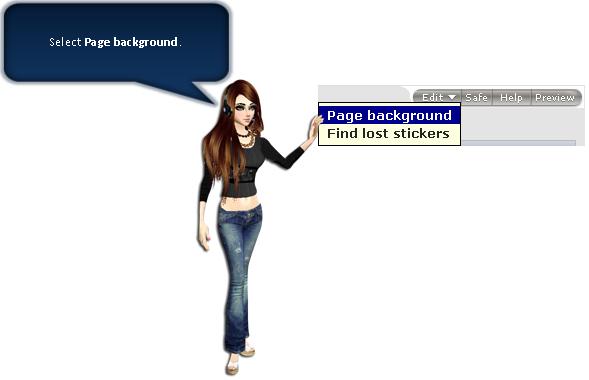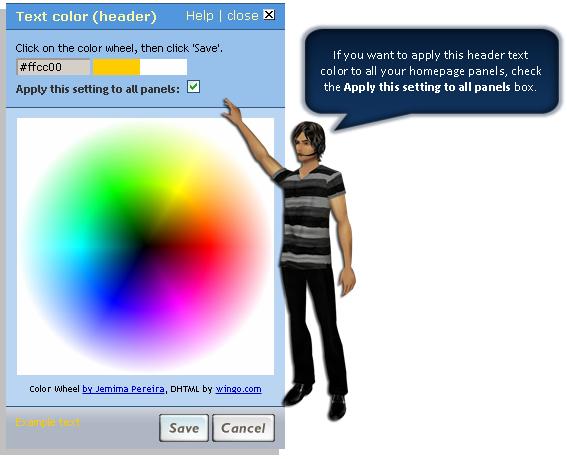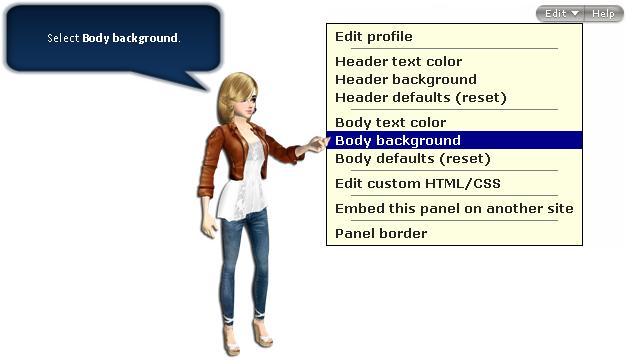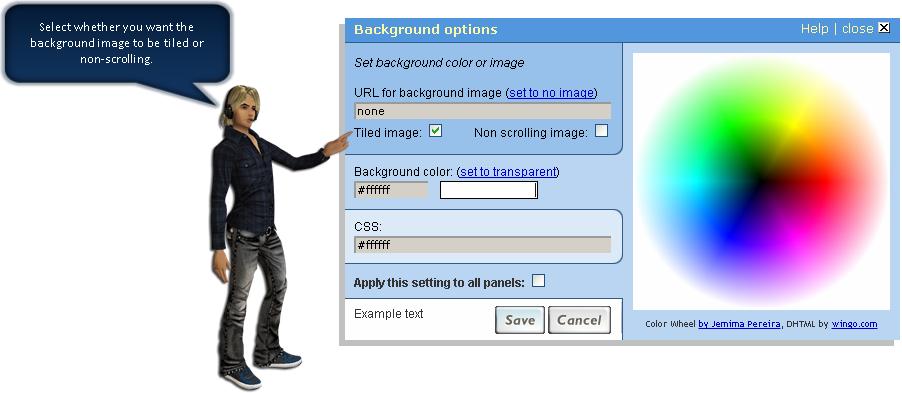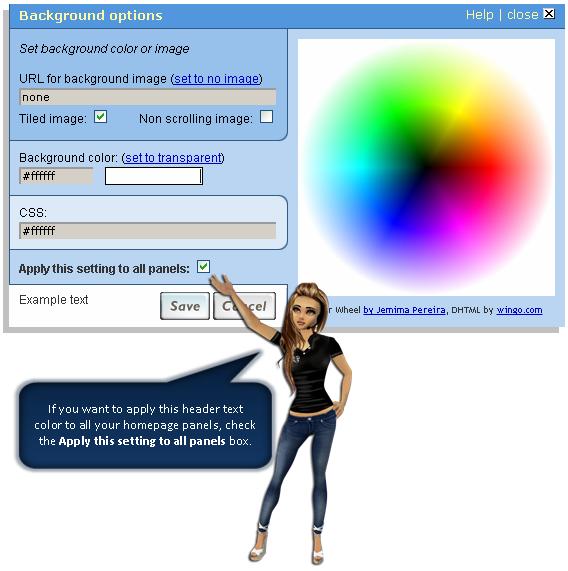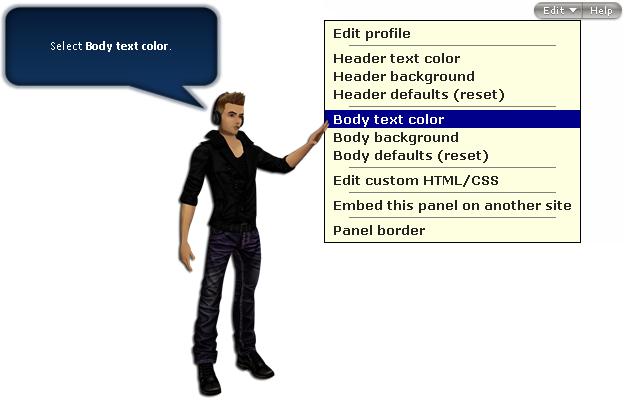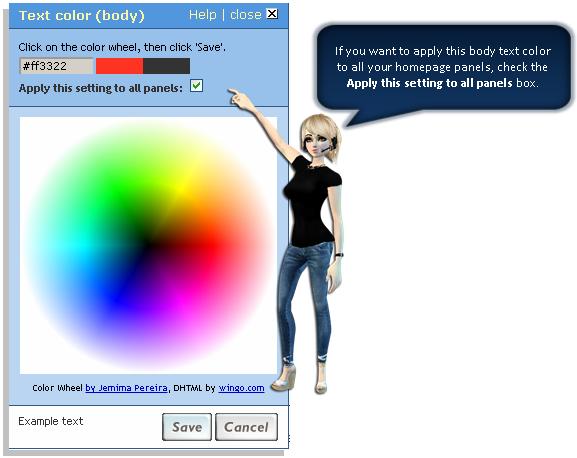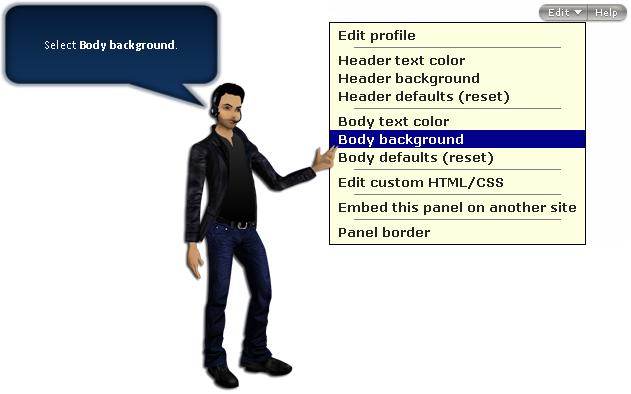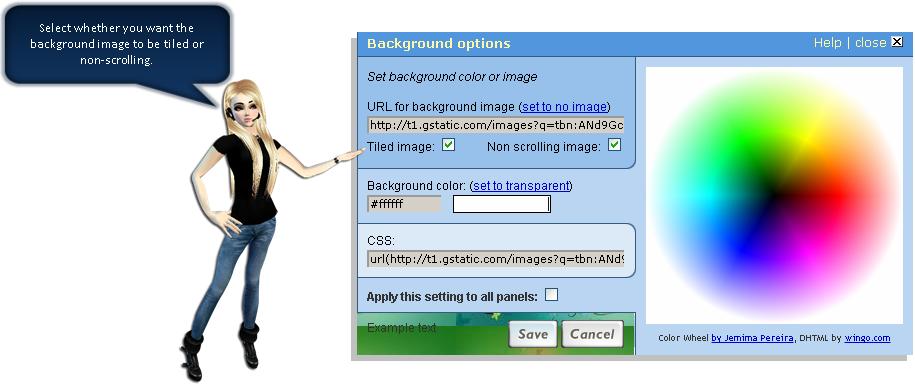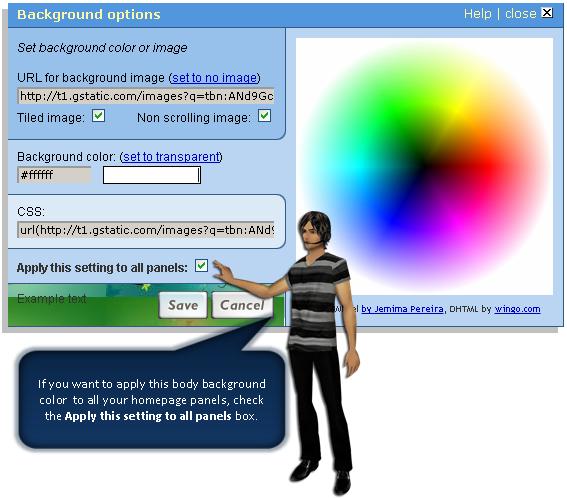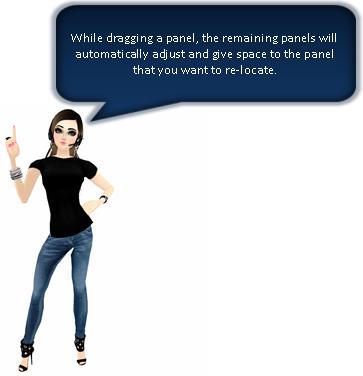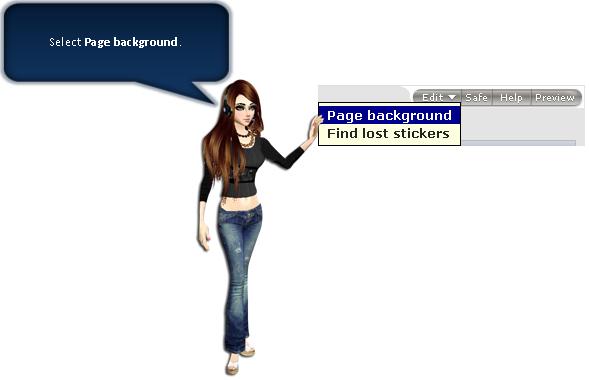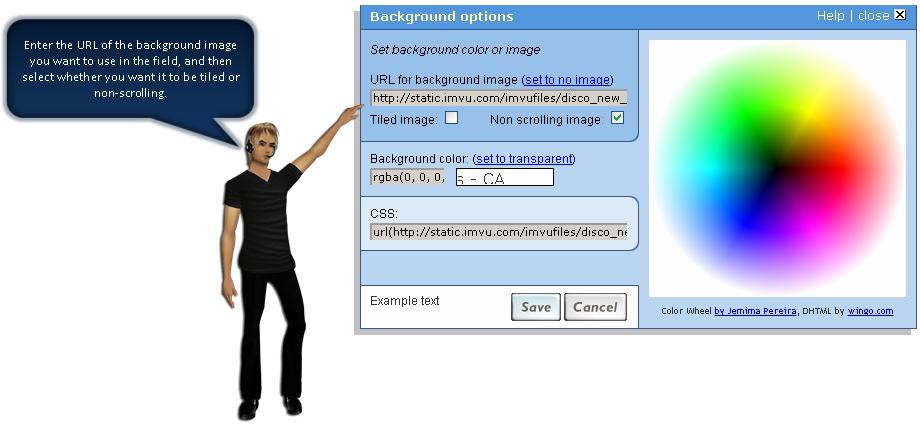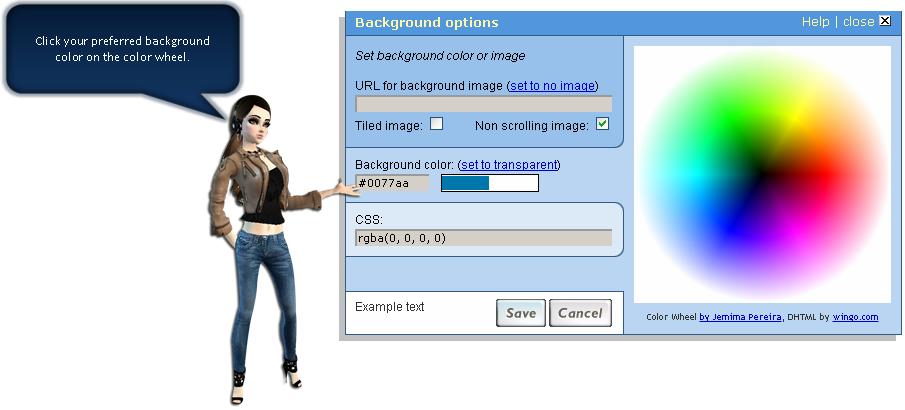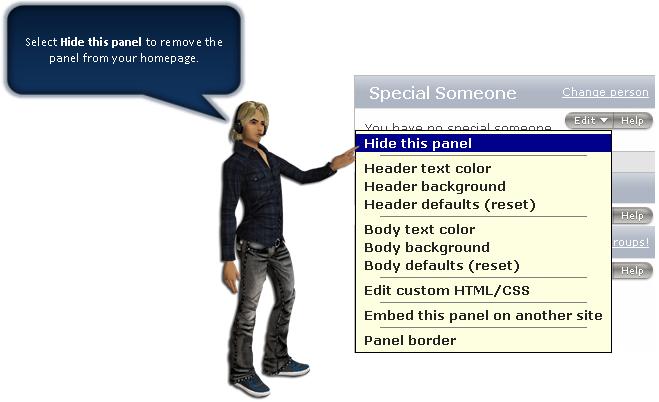Del denne artikkelen! Her er en kort lenke du kan bruke: http://im.vu/help413
Savner de dagene når du kan tilpasse hjemmesidene dine til ditt hjerte innhold? Dette er hva du har vært på jakt etter!
du kan tilpasse din imvu hjemmeside i henhold til dine preferanser. Du kan endre ordningen og tilgjengeligheten av hjemmeside paneler, header og body innstillinger (tekstfarge og bakgrunn), og du kan selv sette din favoritt side bakgrunn. Her er noen grunnleggende for å komme i gang.
Notat: Hvis du har problemer med å gjøre noen av disse endringene, kan du også prøve å bytte til en annen nettleser.
i Tillegg, Siden Google Chrome Versjon 68 (utgivelsesdato: juli 2018), har nettleseren presset en endring som vil føre til problemer for nettsteder som ikke bruker sikker HTTP (HTTPS). Siden mer enn halvparten av alle mennesker i verden bruker Google Chrome, må hjemmesiden din også bruke HTTPS for å sikre at den vises riktig på tvers av alle seere. Dette har blitt håndhevet på all tilpasset koding på IMVU.com hjemmesider siden juni 6, 2018.
for dine egendefinerte koder, bare endre HVER HTTP TIL HTTPS. De fleste AV DISSE NETTADRESSENE vil trolig fungere – – – hvis de ikke gjør det, må de endres. Med MINDRE DE er oppdatert, MED HTTPS, vil sidene dine ikke vises riktig.
Tilpasse Startsiden
TRINN 1: Gå til www.imvu.com, og deretter logge inn på kontoen din. Hvis du har problemer med å logge inn, klikk her.
TRINN 2: Klikk på avatarnavnet ditt for å gå til hjemmesiden din.
TRINN 3: Klikk på et alternativ nedenfor som du vil prøve på hjemmesiden din:
- Endre Profilen Din
- Endre Topptekstinnstillingene
- Endre Panelets Kroppsinnstillinger
- Flytte Hjemmepaneler
- Endre Sidebakgrunnen
- Fjerne Et Panel
Endre Profilen din
trinn 1: I øvre Høyre Hjørne Av Om Meg-Panelet Klikker Du På Rediger-Knappen.
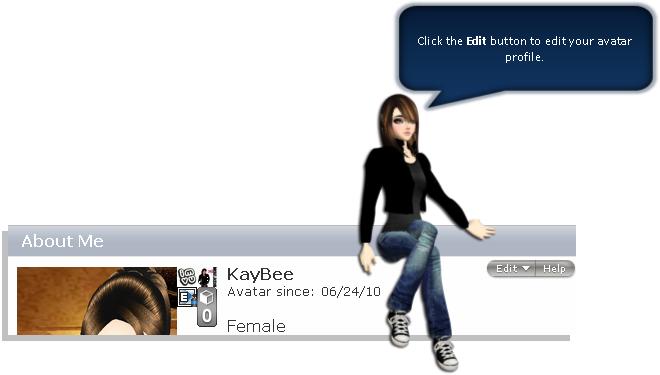
TRINN 2: Velg Rediger profil.
TRINN 3: I kontooversikt-delen velger du informasjonen du vil skal vises på startsiden, for eksempel slagord, avatarbilde og kjønn.
TRINN 4: når du er ferdig, klikker Du På Oppdater Profil-knappen for å lagre endringene.
Endre Topptekstinnstillingene
TRINN 1: Klikk På Rediger-knappen på panelet du vil tilpasse.
TRINN 2: hvis du vil endre topptekstens tekstfarge, velger Du Topptekstfarge.
TRINN 3: Velg din foretrukne tekstfarge fra fargehjulet, og klikk Deretter Lagre.
TRINN 4: hvis du vil endre header bakgrunn, velg Header bakgrunn.
TRINN 5: for å legge inn ditt foretrukne bakgrunnsbilde til bakgrunnen, skriv INN NETTADRESSEN til bildet du vil bruke, og velg deretter om bildet skal flises eller ikke-rulle.
hvis du bare vil legge til farge i topptekstens bakgrunn, velger du ønsket topptekstfarge fra fargehjulet.
TRINN 6: Klikk På Lagre.
Endre Panelets Kroppsinnstillinger
TRINN 1: Klikk På Rediger-knappen på panelet du vil tilpasse.
TRINN 2: hvis du vil endre panelets brødtekstfarge, velger Du brødtekstfarge.
TRINN 3: Velg din foretrukne tekstfarge fra fargehjulet, og klikk Deretter Lagre.
TRINN 4: hvis du vil endre kroppens bakgrunn, velger Du kroppsbakgrunn.
TRINN 5: for å legge inn ditt foretrukne bakgrunnsbilde til bakgrunnen, skriv INN NETTADRESSEN til bildet du vil bruke, og velg deretter om bildet skal flises eller ikke-rulle.
hvis du bare vil legge til farge i kroppens bakgrunn, velger du ønsket bakgrunnsfarge fra fargehjulet.
TRINN 6: Klikk Lagre.
Flytte Startsidepaneler
TRINN 1: Hold markøren på toppteksten på panelet.
TRINN 2: når markøren endres til en krysset pil, drar du panelet til din foretrukne seksjon på hjemmesiden din.
Endre Sidebakgrunnen
TRINN 1: Klikk På Rediger-knappen øverst til høyre på startsiden, og velg Deretter sidebakgrunn.
TRINN 2: for å legge inn ditt foretrukne bakgrunnsbilde til bakgrunnen, skriv INN NETTADRESSEN til bildet du vil bruke, og velg deretter om bildet skal flises eller ikke-rulle.
hvis du bare vil legge til farge i sidens bakgrunn, velger du ønsket bakgrunnsfarge fra fargehjulet.
TRINN 3: Klikk Lagre.
Fjerne Et Panel
TRINN 1: Klikk På Rediger-knappen på panelet du vil skjule fra startsiden din.
TRINN 2: Velg Skjul dette panelet.
Tips Om Feilsøking:
- finner du at tilpasningspanelene forsvinner selv før du kan gjøre endringer, eller at endringene som er gjort, ikke vises på skjermen? Kanskje endre farger og bakgrunner bare returnerer en tom skjerm for hjemmesiden din. Dette kan skyldes problemer med nettleserkompatibilitet. Du kan prøve å tømme nettleserens cache (sjekk ut disse instruksjonene For Chrome, Firefox og Edge), eller du kan prøve å bruke en annen nettleser. Du kan også prøve Å gå I Sikkermodus før du gjør noen endringer, ved å klikke På Knappen Sikkermodus øverst til høyre på hjemmesiden din. Du kan alltid tilbakestille eventuelle endringer ved å tilbakestille startsidepanelene i Kontoinnstillingene dine.
- Vil du bruke samme formatering på alle panelene? Du kan alltid merke Av For Bruk denne innstillingen på alle paneler for å unngå å måtte gjenta formateringsendringene du har gjort for individuelle paneler.